Dell S3220DGF operation manual [pl]
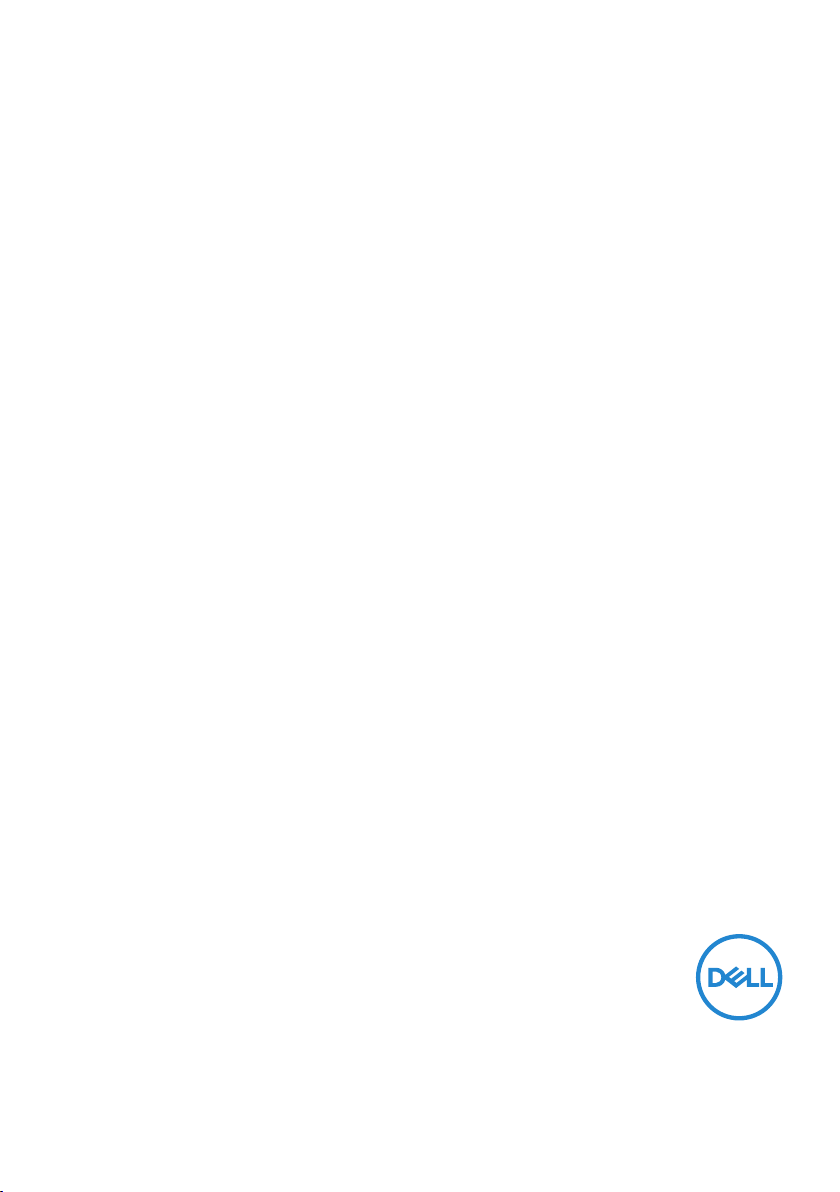
Dell S3220DGF
Dell Display Manager
Instrukcja użytkownika
Model: S3220DGF
Model - zgodność z przepisami: S3220DGFc
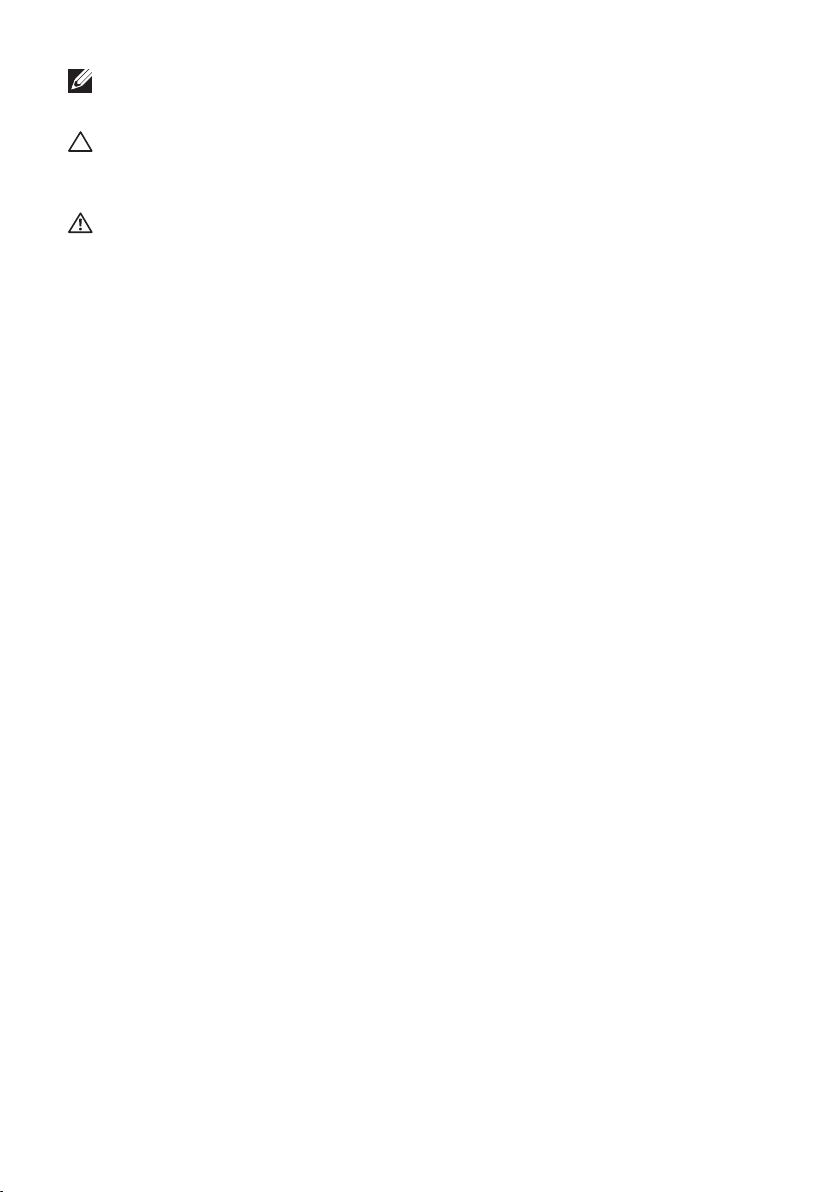
UWAGA: UWAGA oznacza ważną informację, która może pomóc w
lepszym wykorzystaniu komputera.
PRZESTROGA: PRZESTROGA oznacza potencjalne niebezpieczeństwo
uszkodzenia lub utraty danych, w przypadku nie zastosowania się do
instrukcji.
OSTRZEŻENIE: OSTRZEŻENIE oznacza potencjalną możliwość
wystąpienia uszkodzenia własności, obrażeń osób lub śmierci.
Copyright © 2019 Dell Inc. lub jej firmy zależne. Wszelkie prawa zastrzeżone. Dell, EMC i inne
znaki towarowe to znaki towarowe firmy Dell Inc. lub jej firm zależnych. Pozostałe znaki towarowe mogą
być znakami towarowymi odpowiednich firm.
2019 – 09
Rev. A00
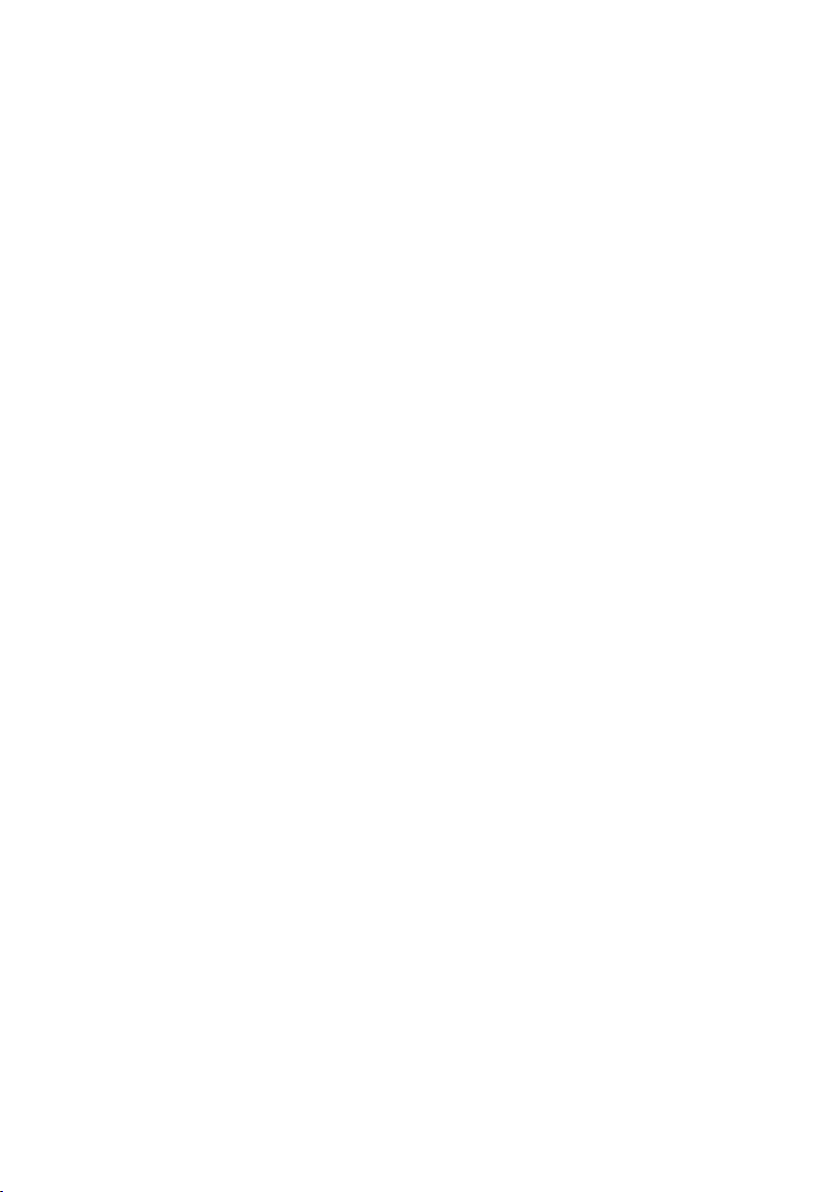
Spis treści
Informacje ogólne .......................................... 4
Używanie okna dialogowego szybkich
ustawień ....................................................... 5
Konfiguracja podstawowych funkcji
wyświetlania .................................................. 7
Przypisywanie trybów ustawień wstępnych do
aplikacji ......................................................... 9
Organizowanie okien z użyciem Łatwa
organizacja ...................................................10
Zarządzanie wieloma wejściami wideo ............. 13
Przywracanie położenia aplikacji ..................... 14
Przypinanie aplikacji DDM do aktywnego okna
(tylko w systemie Windows 10) ...................... 17
Zastosowanie funkcji oszczędzania energii ......18
Rozwiązywanie problemów ............................19
Spis treści | 3
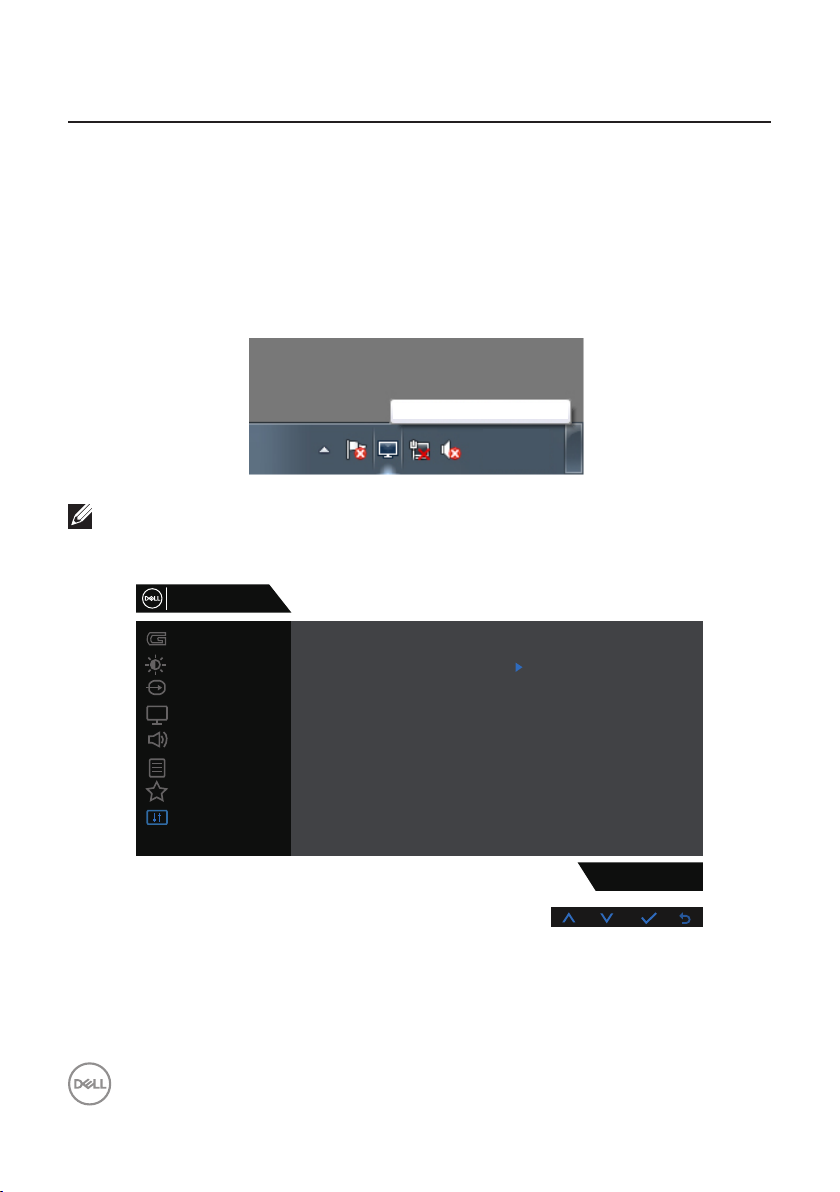
Informacje ogólne
Dell Display Manager to aplikacja Windows wykorzystywana do zarządzania
monitorem lub grupą monitorów. Umożliwia ręczną regulację wyświetlanego obrazu,
przypisywanie automatycznych ustawień, zarządzanie zasilaniem, obracanie
obrazu i wykonywanie innych funkcji dotyczących wybranych modeli firmy Dell. Po
zainstalowaniu aplikacja Dell Display Manager będzie uruchamiana przy każdym
uruchomieniu systemu, a na pasku powiadomień pojawiać się będzie jej ikona.
Informacje o podłączonych do systemu monitorach są zawsze dostępne po
przemieszczeniu kursora nad ikonę na pasku powiadomień.
Dell S3220DGF - Standard
3:56 PM
2019/05/03
UWAGA: Do komunikacji aplikacji Dell Display Manager z monitorem
używany jest kanał DDC/CI. Należy upewnić się, że kanał DDC/CI został
włączony w menu widocznym poniżej.
Dell 32 Gaming Monitor
Game
Brightness / Contrast
Input Source
Display
Audio
Menu
Personalize
Others
4 | Informacje ogólne
Display Info
DDC/CI
LCD Conditioning
Firmware
Service Tag
Reset Others
Factory Reset
On
Off
S3220DGF
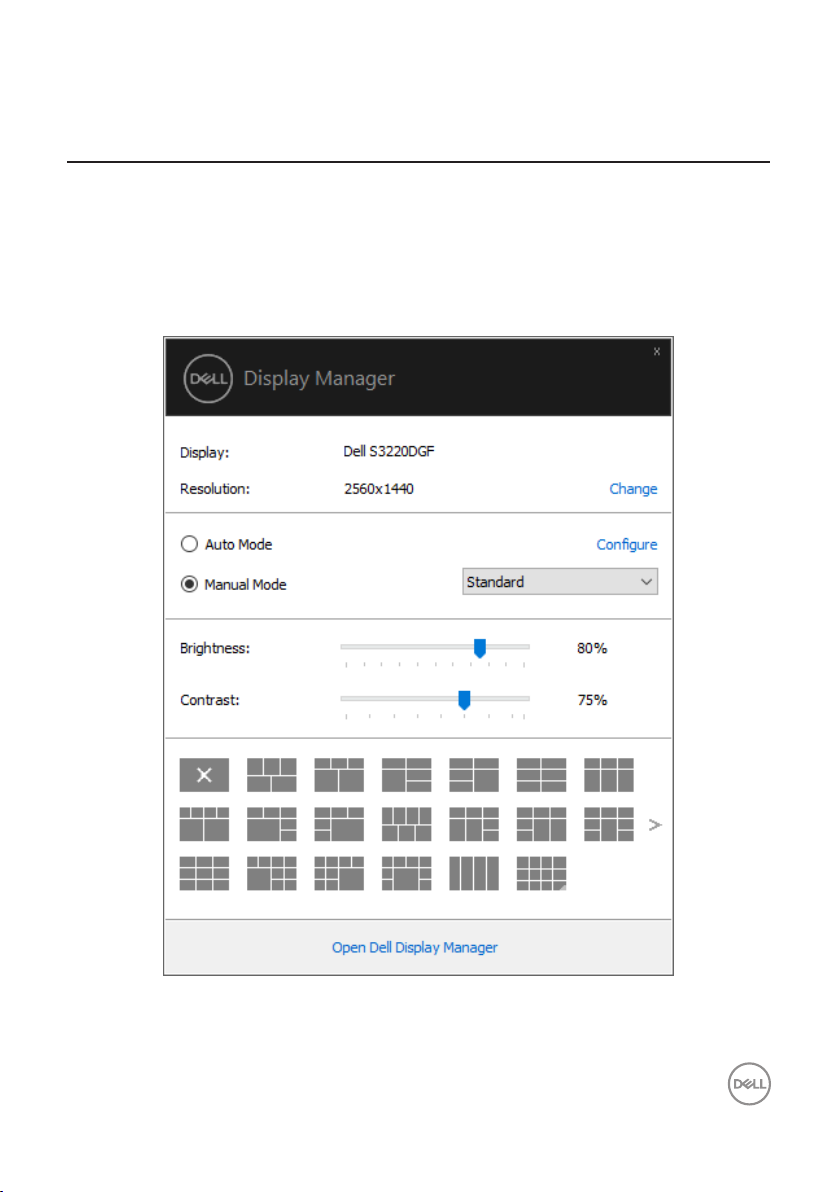
Używanie okna dialogowego szybkich ustawień
Kliknięcie ikony aplikacji Dell Display Manager na pasku powiadomień otwiera okno
dialogowe Quick Settings (Szybkie ustawienia). Po podłączeniu do systemu więcej
niż jednego obsługiwanego modelu Dell, poprzez użycie dostarczonego menu, można
wybrać określony monitor docelowy. W oknie dialogowym Quick Settings (Szybkie
ustawienia) można w łatwy sposób dostosować jasność i kontrast monitora. Można
wybrać pozycję Manual Mode (Tryb ręczny) lub Auto Mode (Tryb automatyczny)
oraz zmienić rozdzielczość ekranu.
Okno dialogowe Quick Settings (Szybkie ustawienia) zapewnia także dostęp do
zaawansowanego interfejsu użytkownika aplikacji Dell Display Manager, za pomocą
którego można dostosować podstawowe funkcje, skonfigurować tryb automatyczny i
uzyskać dostęp do innych funkcji.
Używanie okna dialogowego szybkich ustawień | 5
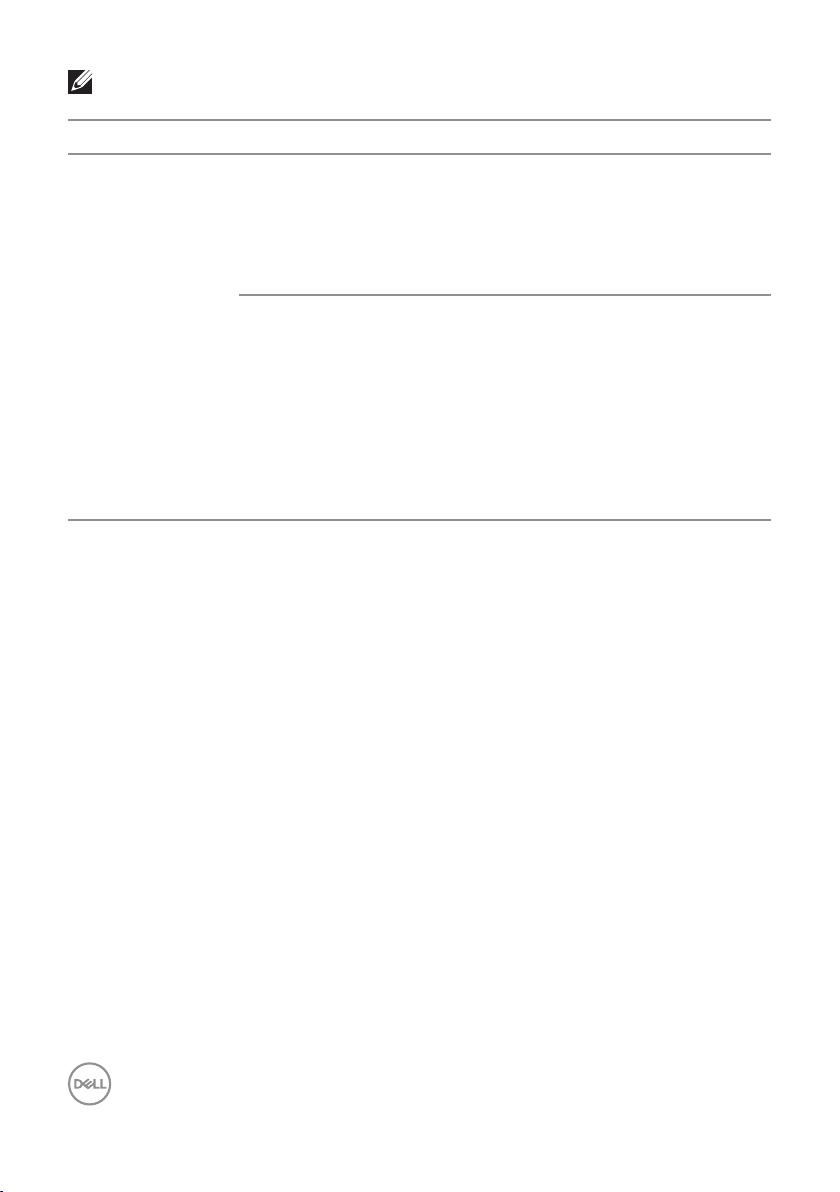
UWAGA:
Właściwość Funkcja Opis
Szybki dostęp do
aplikacji DDM
Skrót do szybkiego
wyświetlenia
interfejsu aplikacji
DDM.
Zarządzanie
pojedynczym
monitorem w
konfiguracji wielu
monitorów
Ctrl+Shift+D
Naciśnij klawisz strony w górę/w dół
lub kliknij „>” w celu przełączenia
wszystkich układów funkcji Easy
Arrange (Łatwa organizacja).
W polu rozwijanym wyboru monitora
przy wybranym monitorze znajduje się
logo firmy Dell.
Przenieś interfejs aplikacji DDM na
monitor, którym chcesz zarządzać.
Naciśnij klawisze Ctrl+Shift+D w celu
wyświetlenia małego okna interfejsu pod
wskaźnikiem myszy.
6 | Używanie okna dialogowego szybkich ustawień
